3 najlepsze aplikacje nakładek audio do tworzenia atrakcyjnych klipów wideo/audio
Zdarzają się sytuacje, w których dla wygody trzeba nałożyć dźwięk na inny dźwięk lub wideo. W wydarzeniach, które chcesz dodać efekt dźwiękowy do utworu, utwórz połączenie dwóch utworów. Popularność klipów do samodzielnego montażu stale rośnie, ponieważ coraz więcej użytkowników udostępnia treści w serwisach streamingowych. Aby nałożyć plik audio, konieczne jest znalezienie godnego zaufania nakładka audio program do harmonizowania klipów i tworzenia atrakcyjnych treści.
Na szczęście różne narzędzia mogą pomóc w nakładaniu dźwięku na wideo. Chociaż niektóre są trudne w obsłudze, przygotowaliśmy niektóre z najbardziej polecanych aplikacji odpowiednich dla wszystkich poziomów użytkowników. Jeśli więc chcesz się o nich dowiedzieć, przeczytaj resztę postu.

- Część 1. Dlaczego nakładanie dźwięku
- Część 2. Jak nakładać dźwięk na pulpicie
- Część 3. Jak nakładać audio online
- Część 4. Często zadawane pytania dotyczące nakładania dźwięku
Część 1. Dlaczego nakładanie dźwięku
Nakładanie pliku audio na klip pozwala ulepszyć każdy projekt. Tak więc, zamiast odtwarzać zwykły i prosty klip, dobrze jest uczynić go atrakcyjnym, odtwarzając go z nakładką audio. Poza tym nie lubisz przesyłać ani udostępniać swojego projektu bez dobrego dźwięku. Z pewnością będzie wielka różnica, jeśli będzie to tylko efekt dźwiękowy instrumentu, podkład muzyczny, lektor lub nagranie. Zwykle pomogłoby to w tworzeniu prezentacji, podcastów, nagrywania mowy, wykładów i wielu innych. Zobacz poniżej wydajne i praktyczne programy do nakładania dwóch plików audio online i offline.
Część 2. Jak nakładać dźwięk na pulpicie
1. Vidmore Video Converter
Vidmore Video Converter to najlepsza droga, jeśli szukasz narzędzia, które nie narzuca ustawień technicznych do przetwarzania plików multimedialnych. To oprogramowanie komputerowe umożliwia nałożenie dowolnego pliku audio na wideo obsługujące formaty AAC, MP3, WMA, WAV, FLAC itp. Poza tym możesz edytować plik audio przed nałożeniem go na dźwięk, dostosowując głośność i opóźnienie dźwięku. Za pomocą tego narzędzia możesz łatwo przekonwertować prawie każdy plik audio i wideo. Najlepsze jest to, że program jest wyposażony w akcelerację sprzętową do szybkiego przetwarzania plików multimedialnych. Poniżej znajduje się lista instrukcji dotyczących nakładania dźwięku w filmie.
Krok 1. Uruchom konwerter wideo Vidmore
Przede wszystkim pobierz program na swój komputer. Po prostu kliknij dowolny z Darmowe pobieranie guziki. Otwórz rozszerzenie pliku i postępuj zgodnie z instrukcjami na ekranie, aby zainstalować aplikację. Następnie uruchom program.
Krok 2. Importuj wideo
Teraz kliknij Plus przycisk podpisu w głównym interfejsie, aby przesłać plik, który chcesz edytować. Możesz także nacisnąć Spacja aby otworzyć folder, znajdź film i prześlij go.
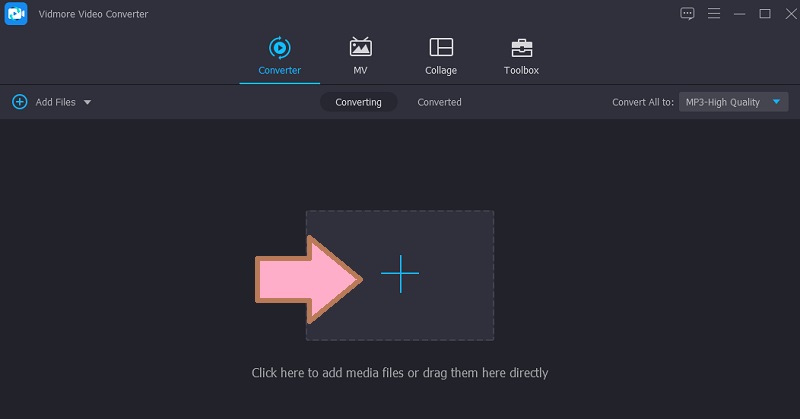
Krok 3. Nałóż ścieżkę audio na wideo
Następnie kliknij Ścieżka dźwiękowa menu rozwijane. Wybierać Dodaj ścieżkę audio i zdecyduj, czy chcesz dokonać zmian w pliku audio, czy pozostawić go bez edycji.
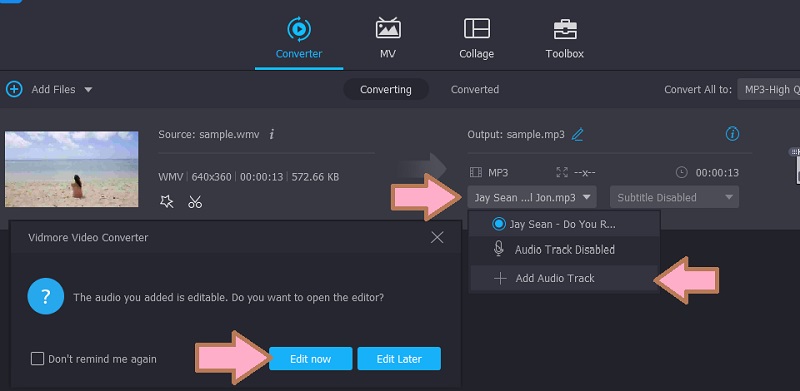
Krok 4. Zapisz projekt
Tym razem kliknij Profil zasobnika iz zakładki Wideo wybierz format odpowiedni dla klipu. Aby ostatecznie zapisać projekt, kliknij Skonwertuj wszystko przycisk.
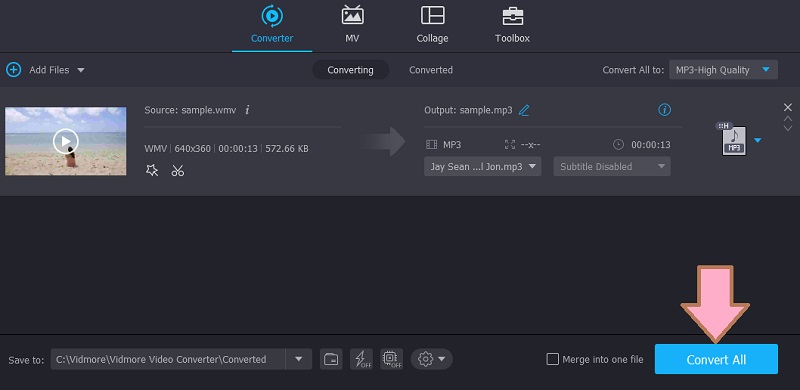
2. iMovie
Możesz także używać iMovie do modyfikowania wideo za pomocą inteligentnych wbudowanych narzędzi do edycji dla komputerów Mac. Ten program umożliwia dodawanie efektów dźwiękowych, muzyki w tle i dokonywanie pewnych zmian. Za pomocą tego narzędzia możesz przycinać, regulować poziom głośności, zmieniać prędkość i wiele więcej. Poza tym możesz również dodawać efekty do klipu, stosując zanikanie i zanikanie. W rzeczywistości możesz zrobić to samo na iPhonie i iPadzie, ale z ograniczonymi narzędziami do edycji dźwięku, w przeciwieństwie do komputerów Mac. Postępuj zgodnie z poniższą procedurą krok po kroku, aby dowiedzieć się, jak jawnie audio w iMovie.
Krok 1. Uruchom iMovie na Macu, a następnie projekt, który chcesz edytować.
Krok 2. Stuknij w Dodaj media przycisk, który wygląda jak Plus ikona, po której następuje Audio. Następnie przejdź do Ścieżki dźwiękowe sekcji i przeglądaj z kolekcji.
Krok 3. Obok ścieżki dźwiękowej jest Dodaj dźwięk przycisk. Dotknij go, aby wstawić ścieżkę dźwiękową do edytowanego projektu. Szybko i łatwo. Teraz można było nakładać wideo z dźwiękiem w iMovie.

Dodatkowa uwaga: Możesz także dodać efekty dźwiękowe do swojego projektu. Po prostu znajdź je w sekcji Efekty dźwiękowe. Ponadto program umożliwia również dostosowanie głośności dźwięku do potrzeb klipu. Dodając efekty dźwiękowe, będziesz mógł nauczyć się nakładać dwa pliki audio w klipie wideo.
Część 3. Jak nakładać audio online
Najlepszym sposobem na nakładanie dźwięku online jest użycie Kapwinga. Jest całkowicie bezpłatny i działa na prawie każdej przeglądarce. Za pomocą tego programu możesz łączyć lub nakładać dwa pliki audio. Może to obejmować różne utwory, takie jak nagranie, efekty dźwiękowe, muzyka w tle i wiele innych. Najlepsze jest to, że istnieje bezpłatna kolekcja muzyki, którą możesz przeglądać i włączać do swoich klipów. Teraz, aby zademonstrować proces nakładania dźwięku na wideo, możesz przyjrzeć się poniższym krokom.
Krok 1. Uruchom Kapwing za pomocą dowolnej przeglądarki na swoim komputerze. Następnie zarejestruj się za pomocą konta, aby móc dostać się do redakcji.
Krok 2. Teraz kliknij Rozpocznij edycję i prześlij docelowy film.
Krok 3. Po przesłaniu wideo kliknij opcję Audio w menu po lewej stronie i dodaj klipy audio na osi czasu, aby nałożyć dźwięk.
Krok 4. Następnie kliknij Eksportuj wideo przycisk w prawym górnym rogu interfejsu. W następnym oknie kliknij Ściągnij przycisk, aby pobrać plik wyjściowy.
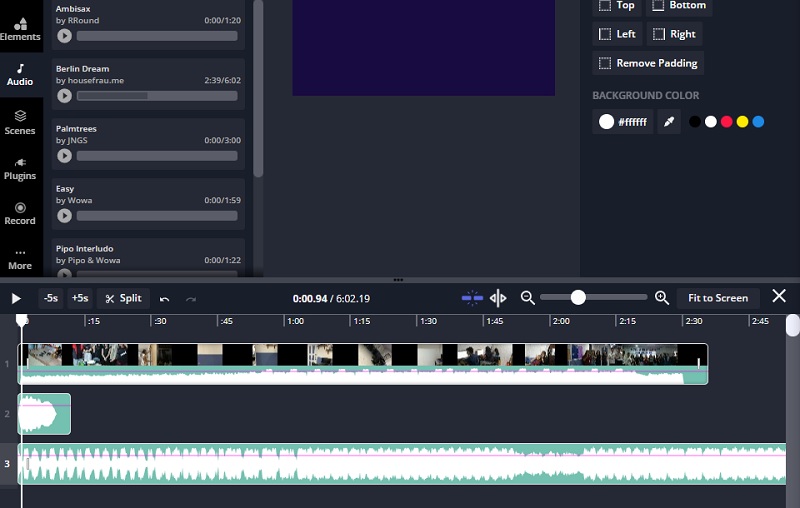
Część 4. Często zadawane pytania dotyczące nakładania dźwięku
Co to jest nakładka audio?
Nakładka audio to proces dodawania dwóch lub więcej klipów audio w jednym projekcie. Może to być nagranie głosowe, efekty dźwiękowe, podkład muzyczny itp.
Czy mogę nałożyć głos w klipie?
Tak. Dopóki oprogramowanie obsługuje dodawany format audio, możesz wstawić go do swoich klipów wideo. Istnieją również programy, które pozwalają na bezpośrednie nagrywanie i nakładanie go na inny dźwięk.
Jak mogę uzyskać nakładkę wzmacniającą dźwięk?
Większość programów ma funkcję, która pozwala dostosować głośność. Oznacza to, że możesz użyć tych programów do nakładki wzmocnienia dźwięku.
Wniosek
Masz to. To są rozwiązania, których możesz użyć nakładka audio. Teraz możesz dodać różne klipy audio i nadać efekt dźwiękowi w swoim filmie. Co więcej, masz cztery rozwiązania, więc możesz wybrać, która metoda najbardziej Ci odpowiada.


